Cách khôi phục dữ liệu ổ cứng khi bị mất hay vô tình xóa
Trong bài viết này mình sẽ hướng dẫn các bạn cách phục hồi dữ liệu ổ cứng khi bị mất hay vô tình xóa. Đây là một thói quen tai hại mà rất nhiều người dùng từng gặp phải.

Nhưng có một tin vui dành cho người dùng đó là hầu hết các dữ liệu mà chúng ta đã xóa trên máy tính thường sẽ không được xóa hoàn toàn mà thay vào đó chúng chỉ bị ẩn đi cho đến khi nào có những dữ liệu mới được thêm vào trên bộ nhớ của ổ cứng.
Tuy vậy, không phải ai cũng biết cách khôi phục dữ liệu ô cứng và lấy lại các tập tin đã bị vô tình xóa trên máy tính trước đó. Thế nên bạn cần tham khảo ngay những cách thực hiện mà mình sẽ đề cập trong bài viết dưới đây.
I. Kiểm tra thùng rác trên máy tính
Nếu bạn đã lỡ tay xóa các file và dữ liệu từ ổ cứng trên máy tính hoặc laptop của mình, thì hệ điều hành Windows sẽ đặt chúng vào [Recycle Bin] - Thùng rác. Đây là cài đặt mặc định của hệ điều hành do đó Recycle Bin sẽ là nơi mà [Windows] dùng để lưu trữ các file đã bị người dùng xóa.
Bài viết này được đăng tại [free tuts .net]
Mặc dù vậy, các file khi đã xóa nhưng sẽ vẫn được nằm trong Recycle Bin cho đến khi bạn xóa chúng theo cách thủ công hoặc thực hiện dọn sạch rác trong Recycle Bin. Ngoài ra, khoảng thời gian để lưu trữ các file đã bị xóa này sẽ phụ thuộc vào dung lượng ổ cứng được sử dụng cho Recycle Bin.
Nếu số lượng file bị xóa vượt quá giới hạn dung lượng của Recycle thì các file đã bị xóa lâu hơn sẽ bị xóa và thay thế bằng các file mới hơn. Quy tắc này sẽ được áp dụng cho tất cả các phiên bản của hệ điều hành Windows như [Windows 10], 8, 7, Vista và XP.
Để khôi phục dữ liệu đã bị xóa khỏi Recycle Bin, bạn chỉ cần làm các bước như sau:
Bước 1: Bạn mở Recycle Bin trên máy tính bằng cách nhấn đúp vào icon thùng rác hoặc nhấn chuột phải vào icon này và chọn vào dòng Open để mở thùng rác.
Bước 2: Tại đây, bạn hãy tìm kiếm các file và thư mục mà bạn muốn khôi phục. Để thuận tiện trong việc tìm kiếm và chọn các file mà bạn cần, thì bạn có thể sắp xếp chúng theo các sắp xếp khác nhau bằng các tùy chỉnh như: Name, Date Deleted, Original Location, Size, Item Type...
Bước 3: Nhấn chuột phải vào các file đã chọn và nhấn vào Restore, hoặc nhấn vào Restore the selected items nằm phía trên trong tab công cụ của thùng rác.
Lúc này tất cả các file đã chọn sẽ được phục hồi và đặt vào các vị trí và thư mục ban đầu, nơi chúng được lưu trữ trước khi bị xóa.
Còn nếu bạn muốn khôi phục tất cả các file có trong Recycle Bin, hãy nhấn vào nút Restore all items và sau đó tất cả các file đã xóa sẽ được khôi phục và quay trở lại về vị trí thư mục lưu trữ trước đó của chúng.
Bước 4: Giờ bạn hãy kiểm tra và xem các file đã xóa có được khôi phục như cũ hay chưa và thông tin của những file này có được hiển thị chính xác không.
II. Trích xuất dữ liệu ổ cứng đã xóa từ bản sao lưu Windows
Nếu bạn không thể tìm thấy các file đã xóa trong Recycle Bin, bạn sẽ cần sử dụng đến dữ liệu sao lưu hoặc phần mềm khôi phục dữ liệu của bên thứ ba để lấy lại các dữ liệu đã xóa của mình. Tuy nhiên trong phần này, mình sẽ hướng dẫn cho các bạn cách khôi phục các file đã xóa từ bản sao lưu Windows mà bạn đã tạo trước đó với các bước thực hiện như sau:
Bước 1: Nhấn vào menu Start ở góc dưới bên trái của máy tính, kéo thanh cuộn xuống và tìm phần Windows System rồi chọn mục Control Panel từ danh sách các ứng dụng.
Bước 2: Trong cửa sổ Control Panel được mở ra, bạn hãy tìm và mở phần Backup and Restore.
Bước 3: Trong cửa sổ tiếp theo, bạn cuộn con chuột xuống phần Restore và nhấn vào Restore my files để tiến hành khôi phục dữ liệu.
III. Khôi phục dữ liệu ổ cứng đã xóa từ bản sao của file
Các bản sao của các file và thư mục thường được tạo trong hệ điều hành Windows rất giúp ích trong việc khôi phục. Đó là một kiểu sao lưu khác nhau được tạo bởi Windows. Nếu bạn có các bản sao lưu như vậy, bạn có thể thử tiến hành khôi phục các file dữ liệu đã xóa trước đó bằng cách này.
Phương pháp này khá hiệu quả và bạn có thể khôi phục các file đã xóa của mình với cơ hội khôi phục và thành công cao, miễn là bạn thường xuyên tạo các bản sao khôi phục thường xuyên. Các bước thực hiện như sau:
Bước 1: Mở File Explorer và tìm thư mục chứa các file đã bị xóa.
Bước 2: Bạn nhấn chuột phải vào thư mục đó và chọn Restore previous versions.
Bước 3: Bây giờ bạn có thể xem danh sách các bảo sao có sẵn được lưu lại trước đó. Chọn vào file mà bạn muốn khôi phục bằng cách nhấn vào Restore.
IV. Dùng phần mềm khôi phục dữ liệu ổ cứng chuyên nghiệp
Ngoài những cách trên, thì phương pháp sử dụng phần mềm khôi phục dữ liệu chuyên nghiệp có lẽ là điều mà mọi người nên làm để giúp cho khả năng khôi phục dữ liệu đạt tỷ lệ thành công cao hơn. Phương pháp này sẽ giúp bạn khôi phục các file đã bị xóa khỏi ổ cứng trên máy tính cũng như thẻ nhớ, USB với mọi kích cỡ và nhà sản xuất khác nhau đối với các file sau khi bị xóa cho vào thùng rác và các dữ liệu bị xóa vĩnh viễn.
Trong phương pháp này thì mình sẽ giới thiệu đến các bạn phần mềm [Hetman Partition Recovery], đây là phần mềm chuyên dụng để khôi phục các loại dữ liệu khác nhau từ tất cả các loại thiết bị, hỗ trợ được cho tất cả các file hệ thống. Phần mềm này gồm phiên bản dùng thử có tất cả các chức năng của phiên bản trả phí, hoạt động tốt khi tìm kiếm các file hoặc phân vùng đã bị xóa hoặc bị mất, vì vậy bạn có thể kiểm tra tất cả các tùy chọn khôi phục trước khi mua và sử dụng ứng dụng này.
Các bước thực hiện như sau:
Bước 1: Bạn tải và cài đặt phần mềm Hetman Partition Recovery tại đây. Lưu ý rằng phần mềm này nên được cài đặt trên một ổ cứng khác để tránh vấn đề bị ghi đè lên các tập tin đã bị xóa của bạn.
Bước 2: Sau khi khởi chạy, phần mềm này sẽ quét tất cả các thiết bị được kết nối và hiển thị chúng trong cửa sổ. Giao diện của phần mềm này rất giống với hệ điều hành Windows nên giúp cho người dùng dễ dàng thao tác và sử dụng hơn.
Bước 3: Trong cửa sổ chính, bạn hãy chọn phân vùng để quét, chọn loại phân tích sẽ được áp dụng để tìm kiếm các file đã bị xóa. Bạn cũng có thể chọn Fast scan hoặc cài đặt Full analysis để tìm kiếm tất cả thông tin có sẵn trên máy tính. Nếu các file mới bị xóa gần đây, hãy chọn Fast scan để khôi phục chúng nhanh hơn.
Tùy thuộc vào các yếu tố khác nhau, quá trình phục hồi có thể mất từ vài phút đến vài giờ. Nhấn Next và bắt đầu quá trình phân tích và phục hồi tập tin.
Bước 4: Lúc này, tất cả các file và thư mục được phát hiện sẽ được hiển thị trong cửa sổ của chương trình. Khi bạn nhấn vào mỗi file, phần mềm này sẽ sử dụng chức năng tích hợp Preview và hiển thị cho bạn nội dung của file để bạn có thể lựa chọn và lưu.
Tìm các file đã xóa và khôi phục chúng bằng cách nhấp vào nút Recovery nằm phía dưới các tab trong menu chính.
Sau đó chọn một trong bốn tùy chọn để lưu các tìm kiếm và lưu file đã được khôi phục.
Bước 5: Bây giờ bạn hãy vào thư mục nơi bạn đã lưu file để kiểm tra. Khi đó quá trình khôi phục tập tin sẽ kết thúc.
Vậy là mình đã vừa hướng dẫn các bạn các cách khôi phục dữ liệu ổ cứng khi bị mất hay vô tình xóa bằng 4 phương pháp hiệu quả và dễ thực hiện nhất. Hy vọng rằng bài viết này sẽ thực sự hữu ích đối với mọi người. Chúc các bạn thực hiện thành công!

 Download Photoshop 2020 Full v21 (Đã kích hoạt sẵn)
Download Photoshop 2020 Full v21 (Đã kích hoạt sẵn)  Cách lấy lời bài hát từ video Youtube không cần phần mềm
Cách lấy lời bài hát từ video Youtube không cần phần mềm  Cách chặn quảng cáo trên trình duyệt Web hiệu quả nhất
Cách chặn quảng cáo trên trình duyệt Web hiệu quả nhất  Cách tắt thông báo nhóm Messenger trên điện thoại - máy tính
Cách tắt thông báo nhóm Messenger trên điện thoại - máy tính  Cách đổi lại tên cũ Facebook trên điện thoại và máy tính
Cách đổi lại tên cũ Facebook trên điện thoại và máy tính  Top 8+ phần mềm quay màn hình máy tính nhẹ tốt nhất 2025
Top 8+ phần mềm quay màn hình máy tính nhẹ tốt nhất 2025  Cách xem mật khẩu wifi đã kết nối với Windows 7/10/11 và Mac
Cách xem mật khẩu wifi đã kết nối với Windows 7/10/11 và Mac  Hơn 60+ phím tắt trên máy tính Windows mà bạn nên biết
Hơn 60+ phím tắt trên máy tính Windows mà bạn nên biết  Ưu điểm của giàn tạ đa năng và những lưu ý khi mua
Ưu điểm của giàn tạ đa năng và những lưu ý khi mua  Những lưu ý khi mua ghế tập tạ để có được sản phẩm chất lượng
Những lưu ý khi mua ghế tập tạ để có được sản phẩm chất lượng  Vì sao dụng cụ thể hình Impulse được ưa chuộng trên thị trường
Vì sao dụng cụ thể hình Impulse được ưa chuộng trên thị trường  Đánh giá Apple MacBook Air (M1 2020)
Đánh giá Apple MacBook Air (M1 2020)  Top 8 Kính chống mỏi mắt Lọc ánh sáng xanh khi dùng máy tính hàng đầu
Top 8 Kính chống mỏi mắt Lọc ánh sáng xanh khi dùng máy tính hàng đầu  TOP 10 máy scan tốt nhất các hãng Canon - HP - Epson...
TOP 10 máy scan tốt nhất các hãng Canon - HP - Epson...  Đánh giá Samsung Galaxy M62: Pin siêu khủng - 4 Camera tha hồ chụp ảnh
Đánh giá Samsung Galaxy M62: Pin siêu khủng - 4 Camera tha hồ chụp ảnh  Đánh giá chi tiết điện thoại Huawei Mate 40 Pro
Đánh giá chi tiết điện thoại Huawei Mate 40 Pro  Chia sẻ cách tải file Google Drive bị khóa tính năng download
Chia sẻ cách tải file Google Drive bị khóa tính năng download  Cách sửa lỗi “Windows cannot complete the extraction error” trên Windows
Cách sửa lỗi “Windows cannot complete the extraction error” trên Windows  Share Key Office 2019 Full mới nhất 2025 [Hoạt động 100%]
Share Key Office 2019 Full mới nhất 2025 [Hoạt động 100%]  Cách get link Shutterstock - Tải ảnh từ Shutterstock miễn phí
Cách get link Shutterstock - Tải ảnh từ Shutterstock miễn phí  Hướng dẫn get link Fshare thành công 100% - không bị giới hạn tốc độ
Hướng dẫn get link Fshare thành công 100% - không bị giới hạn tốc độ  Cách kiểm tra ai hay vào Facebook của mình nhất 2025
Cách kiểm tra ai hay vào Facebook của mình nhất 2025  Cách format ổ cứng về trạng thái ban đầu sạch 100% dữ liệu
Cách format ổ cứng về trạng thái ban đầu sạch 100% dữ liệu  Hướng dẫn sử dụng Win 10 PE (Win Mini) để cứu hộ máy tính chuyên nghiệp
Hướng dẫn sử dụng Win 10 PE (Win Mini) để cứu hộ máy tính chuyên nghiệp 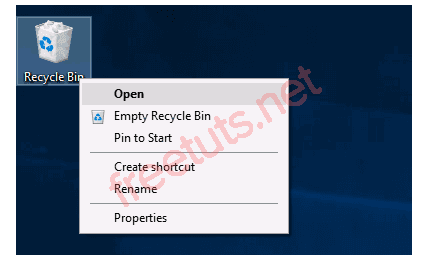
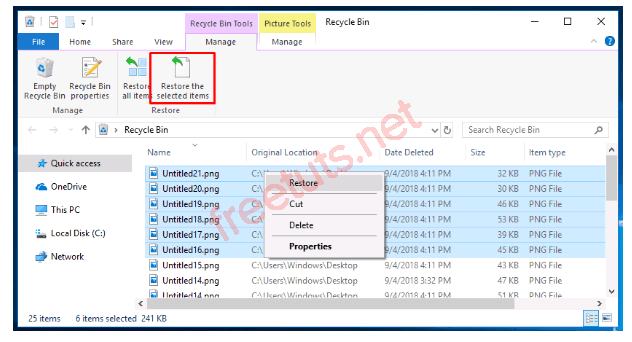
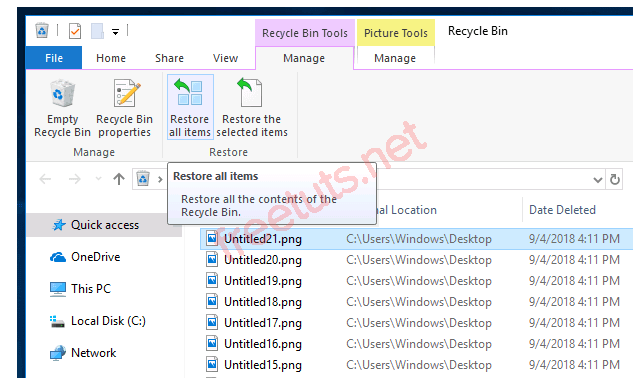
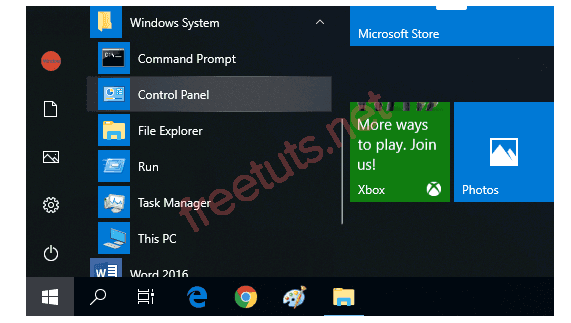
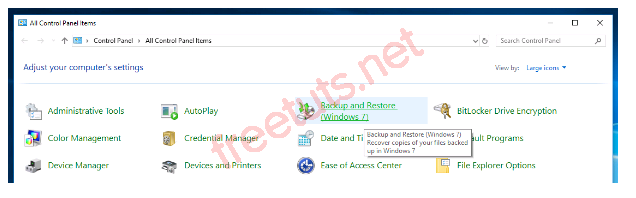
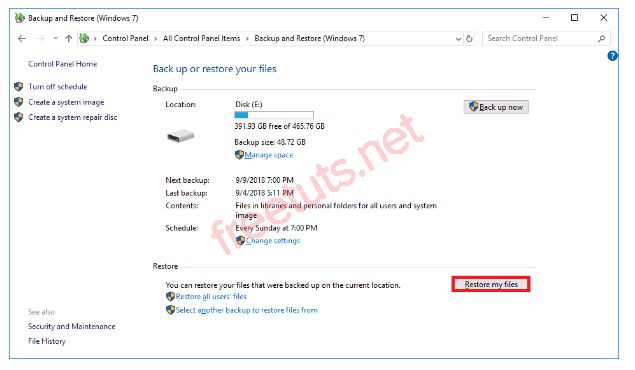
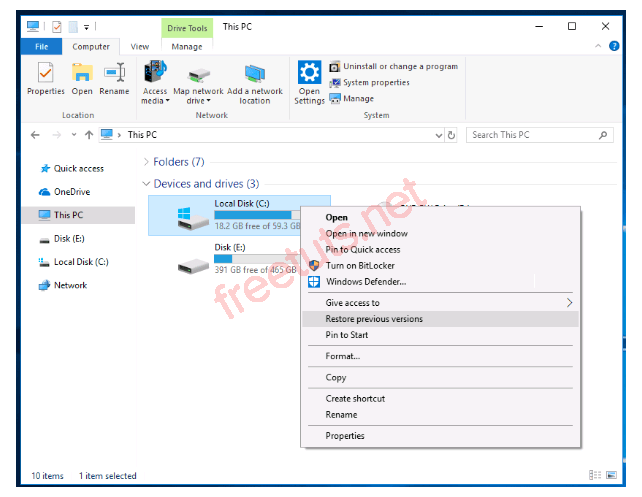
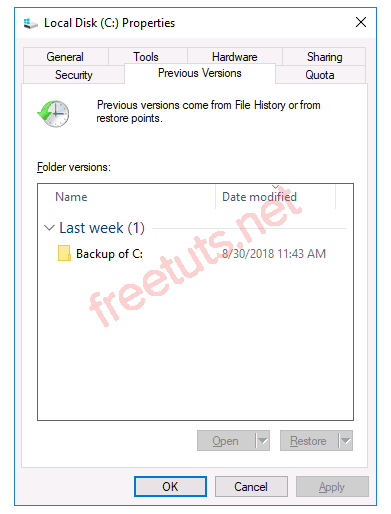
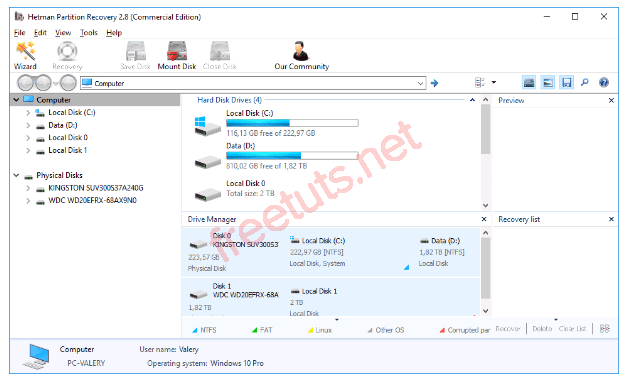
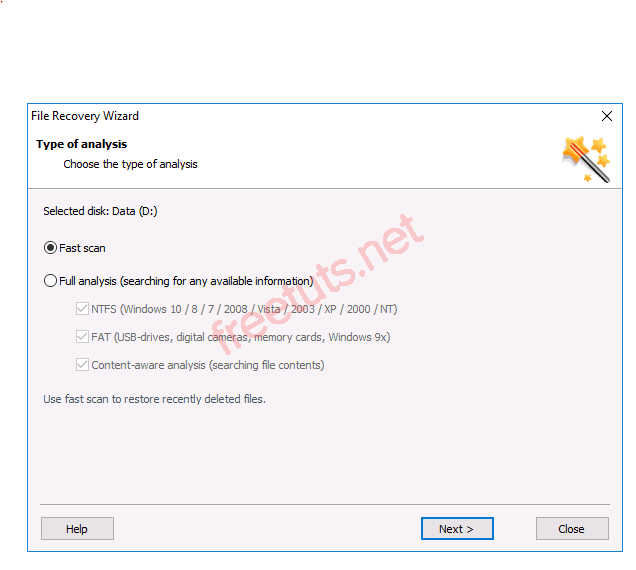
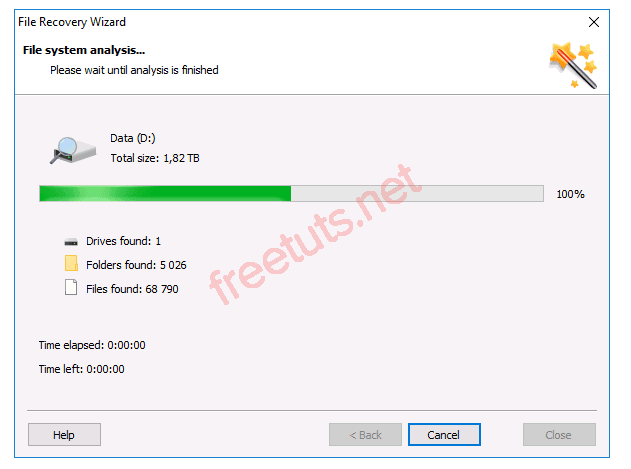
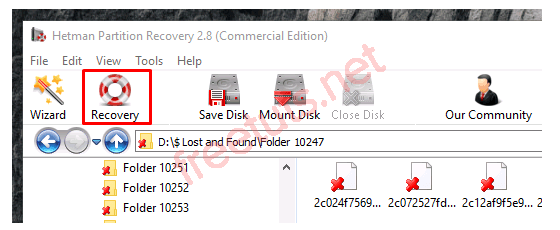
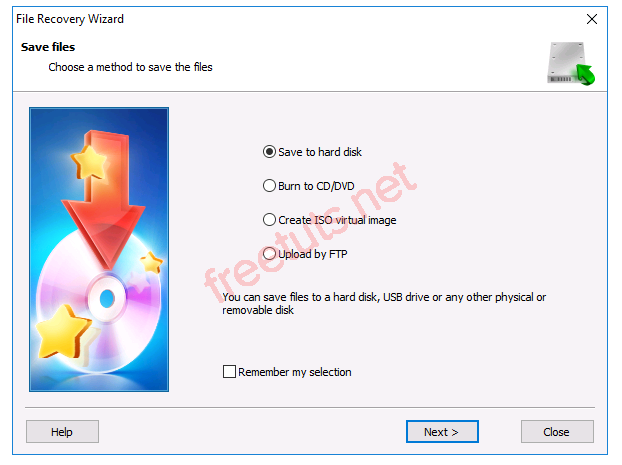




![Download win 10 1909 [32bit+64bit] nguyên gốc từ Microsoft](https://freetuts.net/upload/product_series/images/2021/09/14/2404/download-win10-1909-19h2-3.jpg)














